webライターでブロガーになりたい!という場合の手順を解説します。

こんにちは田中です。なるべく分かりやすく説明しますので、ぜひこの順番通りに進めていってみてください。
webライターでブロガーになるための手順
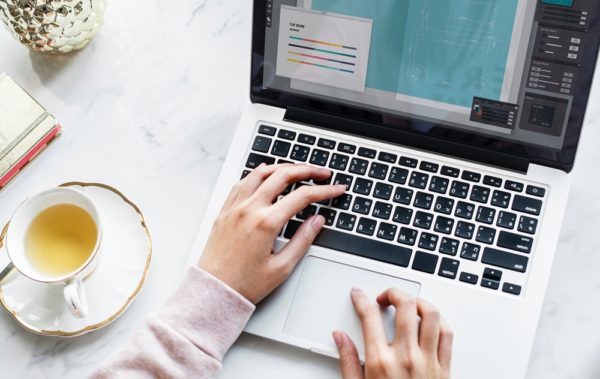
webライターでブロガーになるためにはサイトを構築する必要があります。
サイト構築には2つのパターンがあります。
- 無料ブログを使ってサイト作成をする。
- 独自ドメインを取得してサイト作成をする。
この2つの方法についてお話ししていきます。
無料ブログを使ってサイト作成をする

まずwebライターでブロガーを始めるときに簡単なのがこの方法です。
無料ブログというのはYahooブログ・livedoor blog・Seesaaブログなどがあり、いずれも無料でブログ練習ができるのでとくに未経験webライターには人気です。
無料ブログでwebライター練習をするときの手順です。
- 無料ブログのアカウントを取得する。
- 無料ブログを開設して投稿する。
けっこうシンプルで手軽に始めることができますので、まずは考えるよりもやってみた方がおすすめです。画面の表示に沿って進めれば誰でも簡単にブログ開設までできます。
初めのうちは無料ブログによって操作方法が異なるため戸惑いますが、基本的な仕組みがわかって慣れてしまえばどれでも簡単に扱うことができます。
独自ドメインを取得してサイト作成をする

つぎにマネタイズ(収入アップ)を計るときにおすすめなのがこの方法です。
無料ブログでは運営会社のさじ加減でサイト閉鎖に追い込まれたりするリスクがあるので、安定したブログ活動をするためにもおすすめです。
この手順は以下の通りです。
- レンタルサーバーを借りる。
- 独自ドメインを取得する。
- レンタルサーバーに独自ドメインを紐付ける。
- ワードプレスをダウンロードする。
この手順については少しややこしいので、時系列で説明していきます。
レンタルサーバーを借りる
まずレンタルサーバーを借りることが先決です。
レンタルサーバーというのはブログ運営をするために必要なデータを全て入れておく箱、と思えば理解しやすいのかなと思います。
レンタルサーバーには多くの種類があり特徴が違うので迷ってしまいますが、その中でも昔から安定感がバツグンなのは「エックスサーバー」です。
実際に私もエックスサーバーの”X10プラン”を使っていますが不具合なく運営ができています。
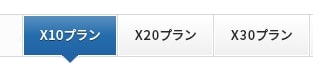
3つのプランがありますが、いちばん安い”X10”で十分です。
独自ドメインを取得する
一通りの契約が終わると、こんどは独自ドメインの取得です。
私が使っているのは「ムームードメイン」で、わりと使いやすくていいです。
まずは会員登録を済ませておいてください。
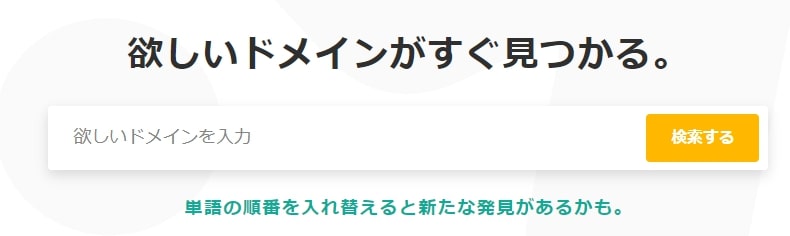
好きな言葉でドメインを作成できるので、たとえば”tanakablog”などと打ち込んでみてください。
その言葉が空いていれば”カートに追加”が出ますので、カートに追加してください。

カートに追加するとお申し込みを押します。
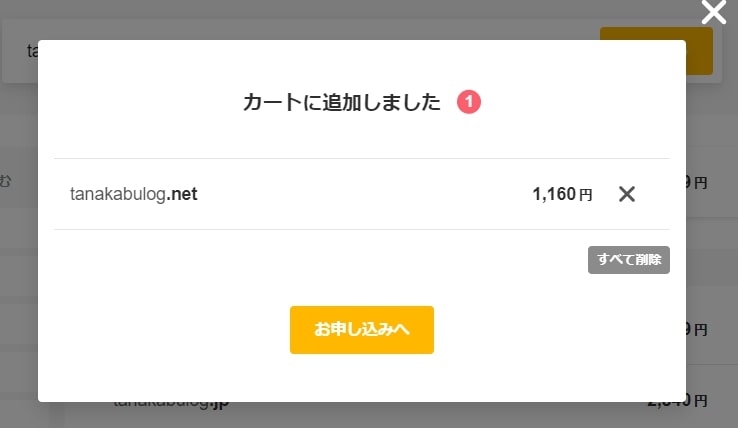
するとこんな画面になります。
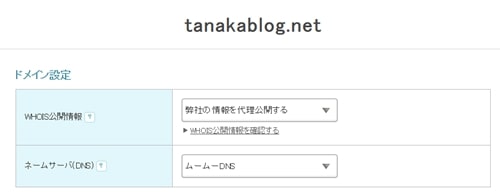
ここで「ネームサーバー(DNS)」をいじる必要があります。
このドメインを使うために”契約をしたレンタルサーバーと紐付ける”という作業です。
Xサーバーと契約をしたので、ネームサーバーに次の情報を入れてください。
まずGMOべパポ以外のサービスを選んで‥
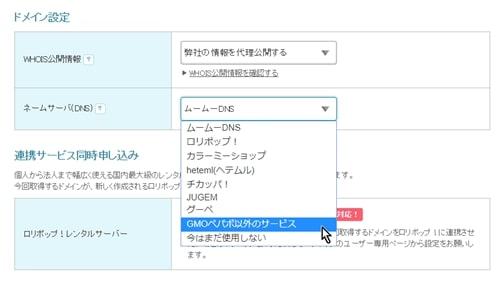
この情報をコピペしてください。
ns1.xserver.jp
ns2.xserver.jp
ns3.xserver.jp
ns4.xserver.jp
ns5.xserver.jp
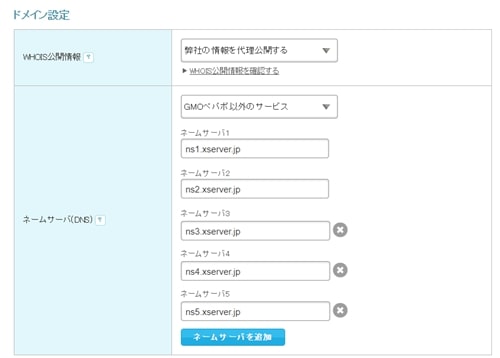
いちばん下の「次のステップへ」を押します。
(途中に選択肢がありますが今は無視していいです)
するとこの画面になりますが、ここはまったく無視して次へ進めてください。
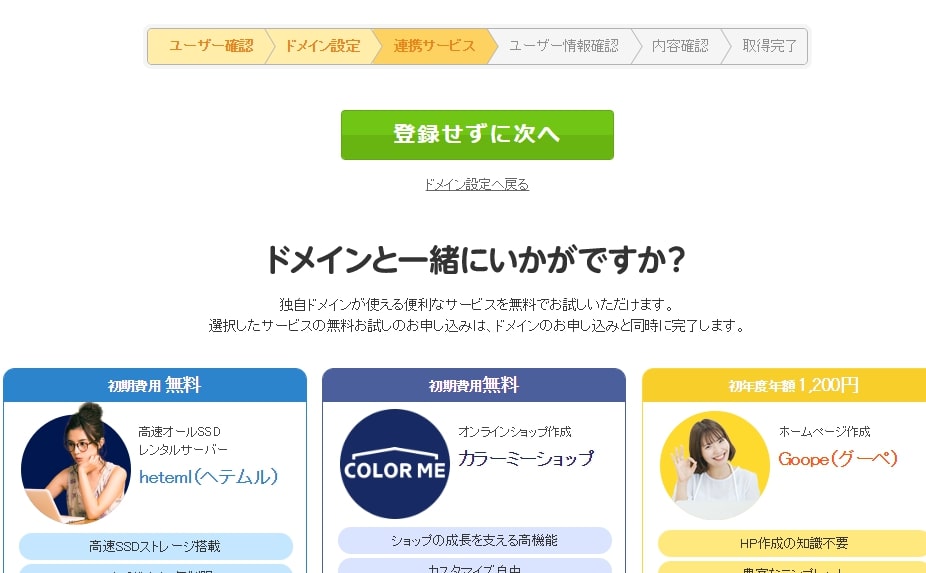
すると最終段階の画面になります。
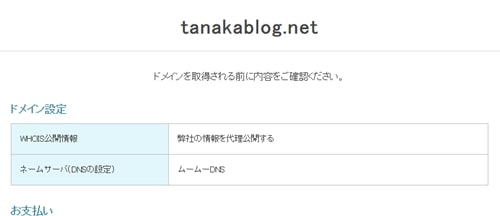
下のほうに「利用規約」があるのでチェックを入れて「取得します」を押します。
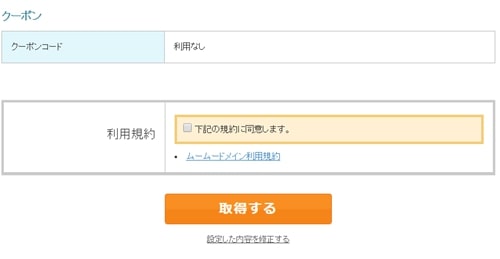
これでドメインを取得できました。
ドメイン取得が終わったので画面は閉じても大丈夫です。
レンタルサーバーに独自ドメインを紐付ける
先ほど独自ドメインをレンタルサーバーで操作できるよう紐付けをしましたが、今度はレンタルサーバー側にそのドメインを登録しなければいけません。
その手順をお話しします。
まずレンタルサーバー(契約したXサーバー)にログイン。
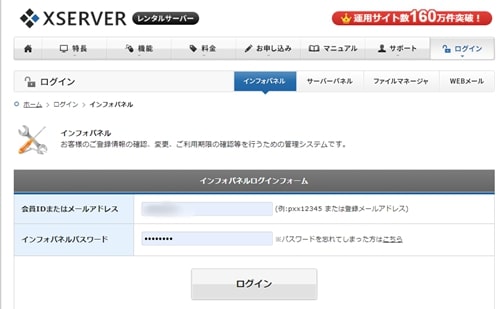
次の画面で今度は「サーバー管理」を押します。
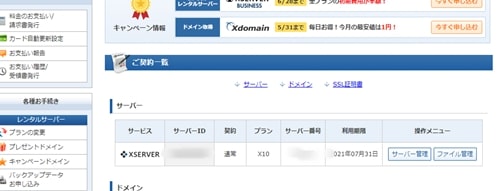
するとこうなります。
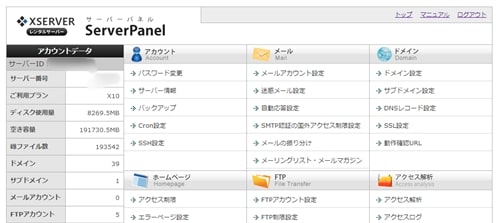
ここからはエックスサーバーのドメイン設定をご覧ください。
独自ドメインとレンタルサーバーの紐付けはこれで終わりです。
ワードプレスをダウンロードする
最後にワードプレスをインストールします。
これもエックスサーバーのワードプレスインストールをご覧ください。
最終的にこんな画面になるので、http://・・・を押してください。
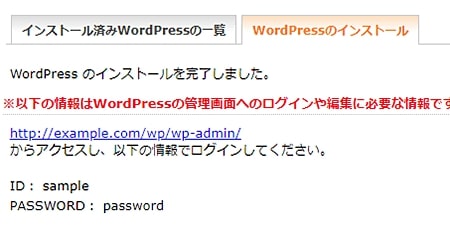
するとこのようなログイン画面になります。
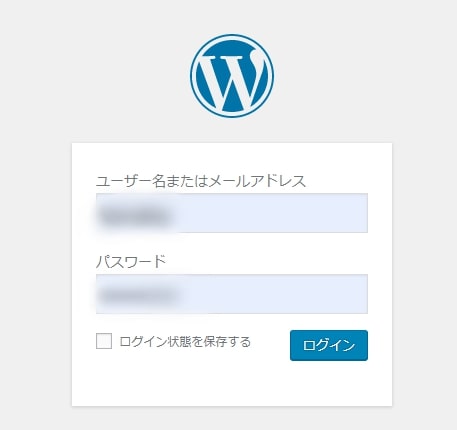
自分で設定した情報を入力するとワードプレスへログインできます。
ログインするとこの画面になります。
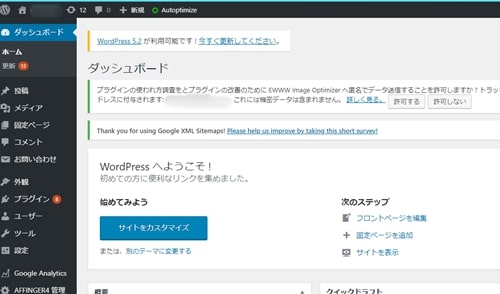
よく見かけると思いますが、wordpressのダッシュボードです。
この画面からブロガーとして情報を発信していきます。
ということで、独自ドメインを取得してサイト作成をするについては以上です。
今後のワードプレス使い方についてはネット上でいくらでも調べることができますので、ぜひググって進めていってみてください。

webライターでブロガーになれる瞬間である意味おめでたいので、ぜひここまで頑張った自分を労ってあげてくださいね。
\\収入アップにつながりやすい資格はこちら //

\\WEBライターの始め方について徹底解説はこちら //





コメント